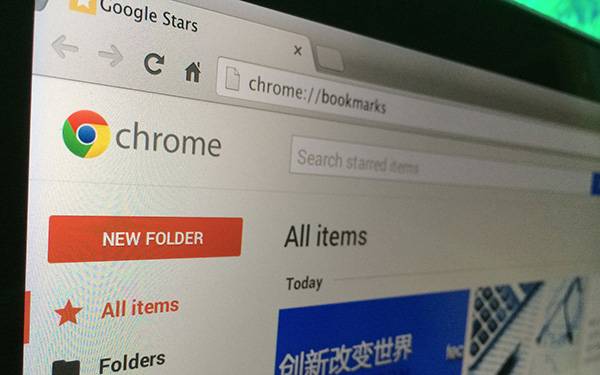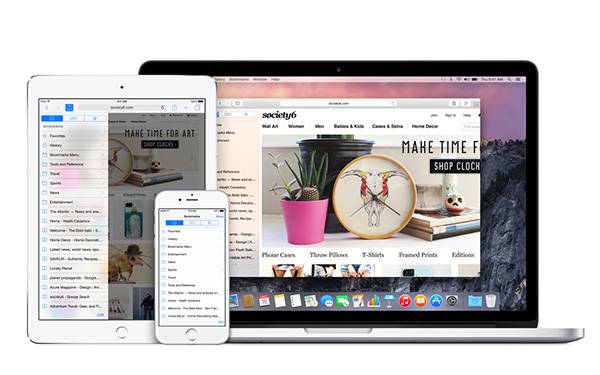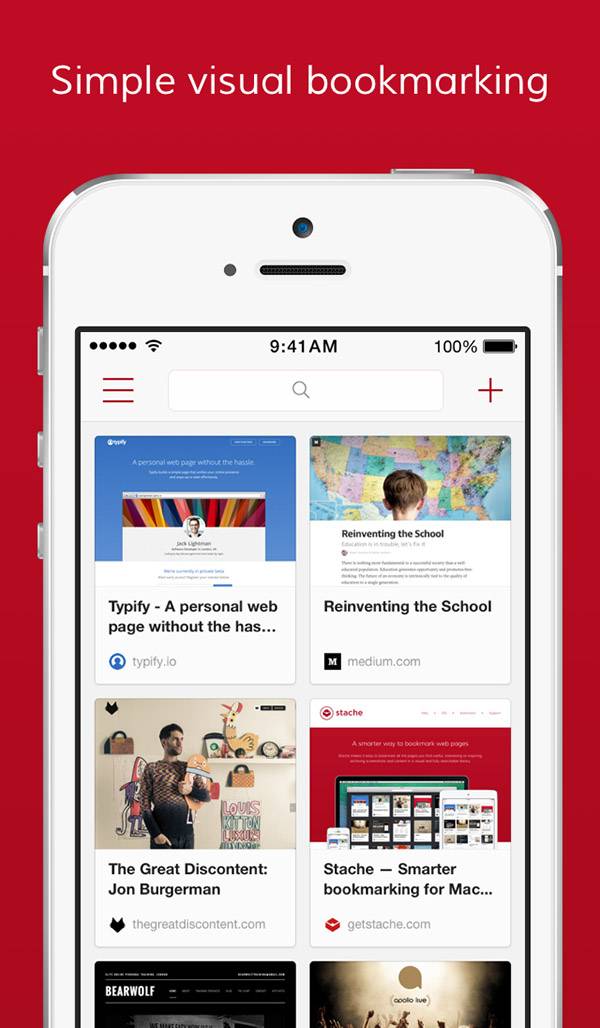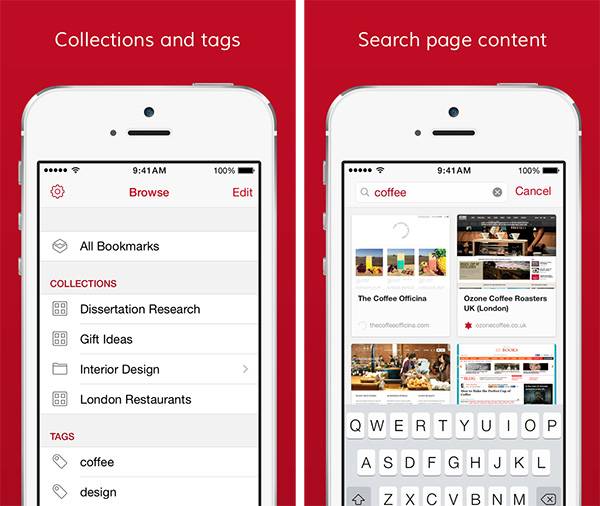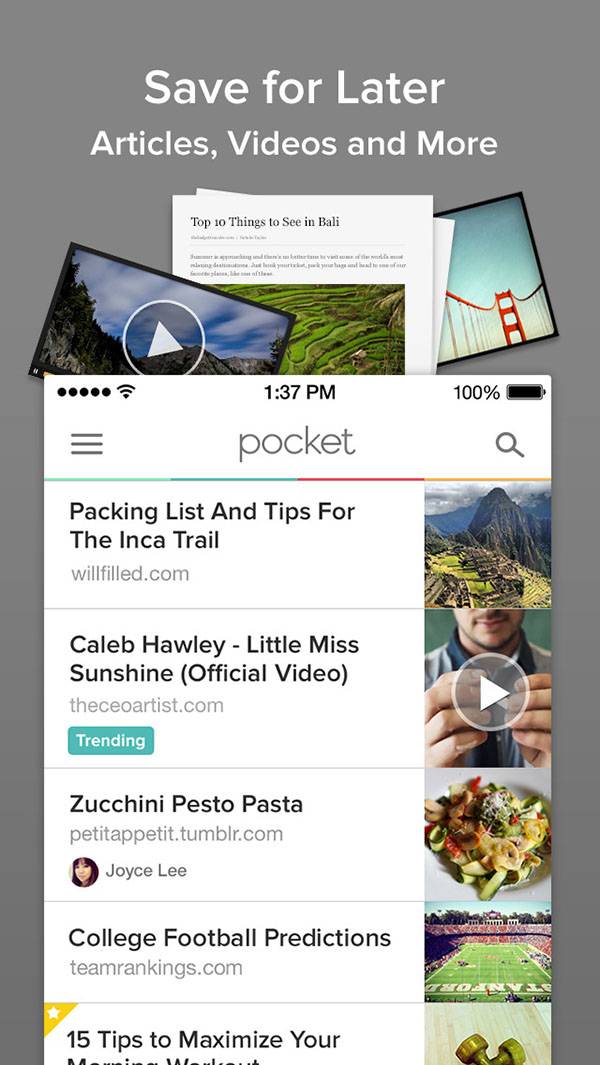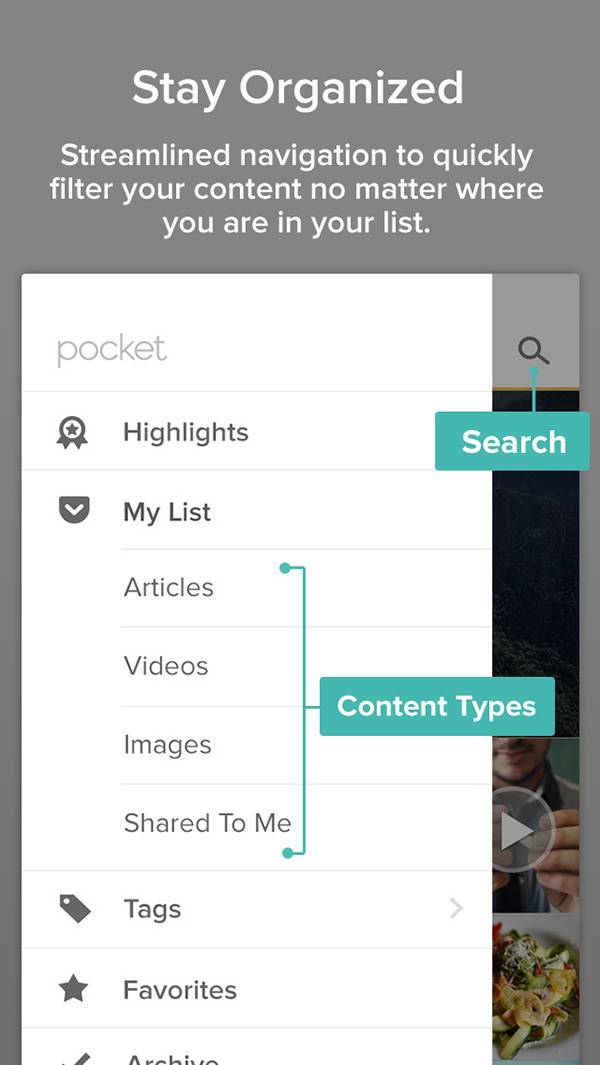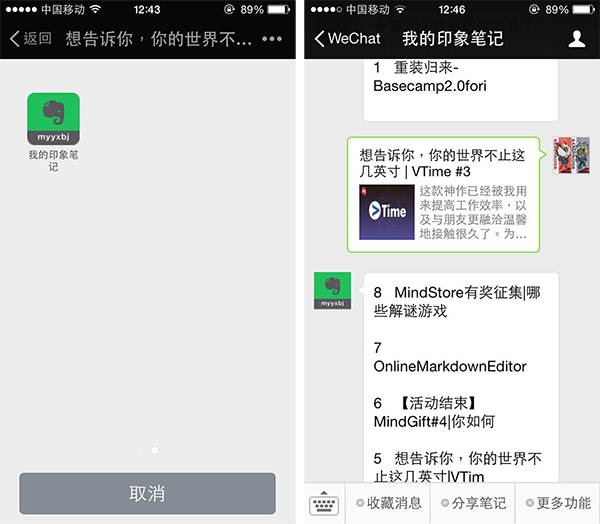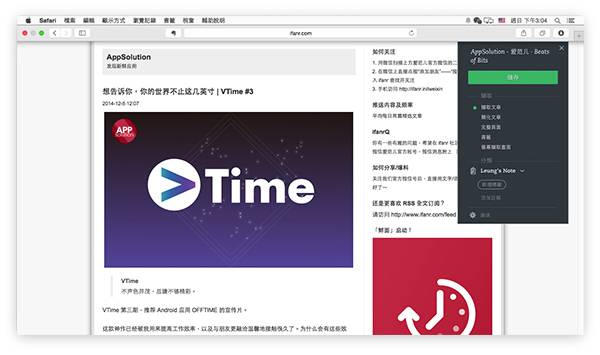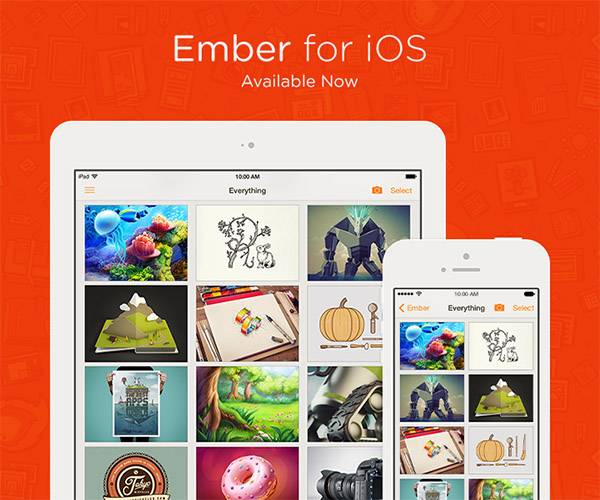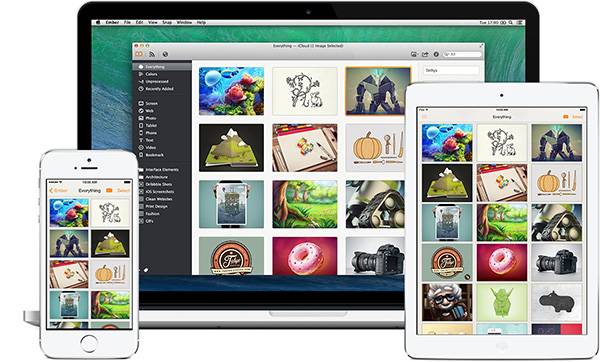珍藏网页有学问,送你五大招 | 网页收藏专题
我们不抗拒实用的、精美的网页。它们有着我们需要的元素,我们喜爱利用获得的资源。我们离不开它们,它们是看世界的窗口。
也许是一则动人的诗篇,或是一页有用的教程,再或许是它的排版打动了我,我都爱收藏起来。
每天接触的资讯如此丰富,干货满满的页面终会被我们用到。浏览网页已经成为生活的一部分,所触碰的网页就犹如我们「步向美好生活」的小工具,不但要放置整齐,还要随手即得。无法有条不紊,「美好生活」则显违和。
你的网页,该如何收藏?
浏览器书签管理
这也许是成本最低、最实用的方法。浏览器书签管理其实是一个强大的存在。「存在则合理」,何况它才是亲生的。我习惯把我常用的书签 Mark 在 Safari 和 Chrome 上,或是搜索引擎,或是资讯类站点。最常用的理应在最顺手的位置,因此浏览器中的实用的书签必不可少。
当然,单纯地「存为书签」,而不加整理,就仅仅是将书签「冷藏」了。把功能相近的网页归类在一起,这样使用时就能直达重点,而不是把时间花在辨认上。就像在图书馆中,能快速找到想要的书,得益于图书馆的合理分类。
浏览器直接管理的好处还在于它不需要我的干预,即可完成同步。通过 iCloud 或 Chrome 同步,我可以方便地在任何设备完成我的网页浏览。
Stache #iOS
固然浏览器书签很好,但一旦书签增多,这种利用文字区分书签的方案就暴露出弱点了。我们不排斥更美的整理方案。Stache 是一款轻量级的书签管理器,以卡片的形式整理你的书签。以网页的截图作为卡片的主体,书签内容浅显易见。
Stache 更像是一个书签的收藏夹。通过 Safari 的分享按钮,把书签存到 Stache 。或是你在微博、微信等获得链接,也可以通过手动复制添加的方式存至 Stache。
即使拥有一个收藏好工具,不加以整理也是一种资源浪费。你可以把你的书签 Mark 上 Tag,或是用文件夹、用「Collection」的方式分类好每个书签。
尽然我的书签卡片很直观,但数量一多查找也是不便。Stache 的搜索功能是个不错的解决方案。即使忘记了网页名称,依然可以通过网页中相关文字来搜索到对应的网页。
除了 iOS 版,还有对应的 Mac 版本 Stache,可通过 iCloud 同步书签,配合使用效果不错。
Stache 适用于 iOS 7.0+ 的 iOS 设备,大小 4.5 MB,售价 8 元。
Pocket #iOS #Android
对于那些经常更新的页面,单纯地存为书签,以后使用时往往无法找到当初需要的部分。因此需要将有用的资源存起来。
Pocket 的定位是「稍候阅读」,然而众多网友开发了它这个书签收藏的功能。是的,为何不可。Pocket 是如此全能,这个小口袋放满你各种精品。
它是真正意义上的收藏夹,我可以从浏览器或 Twitter、Zite 等 App 中将文章、视频或喜欢的任何内容保存到 Pocket,提供我日后的使用。它支持全平台,收藏以后,在任何平台上我都可以轻松阅读。
Pocket 是一个便捷的平台,把网页收藏起来是为了方便以后的回顾,而「稍候阅读」正正契合了这个动机。在一个适当的时机,打开 Pocket,重新吸收。
Pocket 适用于 iOS 7.0+ 的 iOS 设备,大小 24.9 MB,免费,有内购;同时适用于 Android 的设备,大小因设备而异,免费。
Evernote #iOS #Android
Evernote 是一款强大的记事工具,同时用它记录网页的体验也是一流。
Evernote 分为国际版的「Evernote International」和国内版的「印象笔记」。因为需求的不同,我必须同时使用着两个帐号。
印象笔记作为 Evernote 的国内版本,自然接地气不少。在使用微博、Zaker、微信公众号等获取各种信息,同时在手机上浏览网页,都方便存至印象笔记。印象笔记的可玩性很高,可通过微信、微博关注「我的印象笔记」,并关联自己的帐号。当我微信获取了一个链接,或是在公众号淘到了干货,可以通过「我的印象笔记」保存到印象笔记,方便我以后的查阅。当然,在浏览器直接将页面存至印象笔记也是件易事。
为什么还要使用国际版?其实我也不想。但当我使用 SmartNews 等 App 时,它的接口却是连在了 Evernote International 上。你也可以用浏览器重新打开页面,然后存至印象笔记。当然,这些情况用 Pocket 更为方便。
在桌面端,有着像「印象笔记·剪藏」等方便的插件,将我感兴趣的页面「剪藏」起来。
用 Evernote 存网页的优点在它的可修改性。「精美的网页为我所用」,那么 Evernote 就带上了这个「用」的功能了。删去糟粕部分,留下真正需要的部分。
同时,存为自己的笔记还能避免网页被删带来的不快。
Evernote 适用于 iOS 7.0+ 的 iOS 设备,大小 60.5 MB,免费,有内购;同时适用于 Android 的设备,大小因设备而异,免费。
Ember #iOS #Mac
如果说上面的方式更适合文字网页的收藏,那么对于页面精美的网页,更多是需要用「图」来展示。
看到好的网页版面设计,我们可以用 Ember 拍下来。Ember 本意是利用截图来管理页面。一个称心的页面可以算是「稍纵即逝」,即便当初存为书签,但由于 UI 改版,这个书签已等同「失效」。因此利用 Ember,真正保存了网页的原貌。
Ember 通过截图的方式来记住网站。通过自带浏览器,可以直接在 Ember 里面访问网页。当截取页面时,Ember 会分析网页结构、背景、图片等,再进行合理截图。
在 Ember 中,可以将相关的截图放在一起做成收藏夹,还可以为图像添加标签和其他信息来制作智能收藏夹。通过 iCloud 同步,方便地在 iPhone、iPad、Mac 上浏览 Ember。
我更习惯在浏览器上浏览网页,因此使用 Safari、Chrome 上的插件更为便捷。看到喜爱的素材,点击 Ember 按钮,插件会自动填充标题,点击「Snap」,自动储存到收藏夹。
Ember 适用于 iOS 7.0+ 的 iOS 设备,大小 30.8 MB,售价 30 元。
每个人都有适合自己的网页收藏方案。即便是最简单的存为书签,只要处理得当,也是最佳方案。
我们喜欢那些设计精美的网页,也不愿错过任何一个将来可能会用到的站点。于是,我们悉心收藏,细心整理。